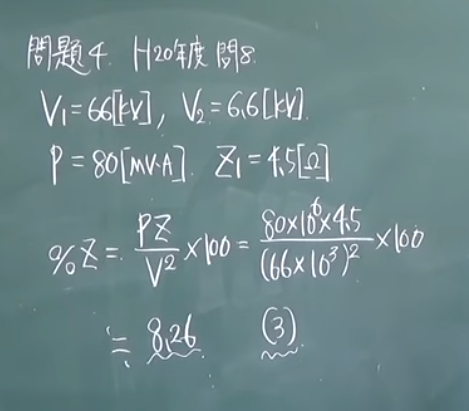これをやらないとサイトにアクセスが集まらない。稼げるサイトの土台作り!ワードプレスの基礎と初期設定
- 公開日:
ワードプレスを設置したら、最初にやるべき事は初期設定です。
これをやる事で、読者にとってわかりやすく
検索エンジンが見つけやすいサイトの土台がつくり上げることができます。
サイトを所有しているあなたはサイト設定の見直しを、
これから作るあなたはこの設定を参考にしてくださいね。
簡単な設定がですが、効果はあるので是非やってみてください。
ワードプレスの管理画面の「設定」の欄から様々な設定がありますが、
中でも最初に必ずやっておくべき設定は以下の設定です。
1.サイトタイトル & 説明文
2.表示設定
3.メディア設定
4.カテゴリ設定
5.パーマリンク設定
6.PING送信
7.テーマの着せ替え
1.サイトタイトル&説明文
サイトタイトル&説明文はワードプレスの管理画面の
一般設定から変更するすることができます。
「一般設定」でブログのタイトルや、管理者のメールアドレスなどの設定が出来ます。
ブログのタイトルは頻繁に変えるべきではありませんので、
初期段階である程度しっかり考えて決めておきしょう。
キャッチフレーズの項目では、ブログの説明を書くようにしてください。
ここの文章は基本的にブログが検索される時に影響されるので、
ブログが正しく検索されるように適切なキーワードや文章を意識して書くようにするといいでしょう。
読者に覚えてもらいやすい、オリジナリティのあるサイトタイトルがおすすめです
オリジナリティが全くないものはリピート検索しにくいので辞めた方がいいです。
一般設定では同様に、サイト説明文も変更することができます。
サイト説明欄も同様でキーワードを並べるだけではなくて
オリジナリティのあるものにしていきましょう。
2.表示設定
次は「表示設定」です。
表示設定では
「1ページに表示される最大投稿数」。
「検索エンジンでの表示」
の設定を行います。
「1ページに表示される最大投稿数」では
トップページなどで表示される記事の数を設定できます。
好みの記事投稿数を設定しましょう。
もう一つ大事なのは、
「検索エンジンでの表示」の欄。
「検索エンジンがサイトをインデックスしないようにする」にチェックが入っていると、
Googleなどの検索エンジンにブログが読み込まれません。
ブログを公開する準備が整ったなら、チェックが外しましょう。
3.メディア設定
次にメディア設定です。
こちらでは、ブログにアップロードする画像のサイズを調整する事が出来ます。
ワードプレスでは大きいサイズの画像をアップロードした場合、
それよりも小さいサイズを自動的に複数生成してくれる機能があります。
ブログではそこまで大きいサイズの画像を頻繁に使う事は無いため、
サイズを調整しておきましょう!
大サイズは500程度、サムネイルサイズは200くらいがオススメです。
4.カテゴリ設定
カテゴリーはその名の通り、記事をカテゴリー分けします。
カテゴリー設定をするメリットは
・ユーザー(訪問者)のサイトの使いやすさ(ユーザービリティ)の向上
・自分自身の記事管理のやり易さの向上
・アクセス管理のやり易さの向上
等です。ユーザーにとっても、自分にとっても
カテゴリを正しく設定することには大きなメリットがあります。
カテゴリーを作る基準としては
これから記事が10以上入ると判断したものにするといいです。
ワードプレスでは、1記事にカテゴリーを複数指定する事も出来ます。
カテゴリー内の記事数が多くなりすぎる場合は、親カテゴリーと子カテゴリーに分けましょう。
カテゴリーを設定する場合はスラッグ設定もしておきましょう。
スラッグというのは、カテゴリのIDのようなものです。
5.パーマリンク設定
パーマリンクとは、各ドメインの後に続く部分です。
ワードプレスの管理画面から
「設定」→「パーマリンク設定」
で、設定します。
こういった風に編集できるので、記事の内容がわかるように
「半角英数字」でパーマリンクを自分で決めて入れておきましょう。
こうする事によって、リンクを見ただけでも記事の内容がわかるのでとても便利です。
また、リンク自体も長くなりにくいので使い勝手がいいですね。
記事をUPする時に毎回パーマリンクを入力しなければいけないのでちょっと面倒ですが、お勧めのパーマリンクです。
記事ごとに設定するのがめんどくさいのは、
カスタム設定を選択し、空欄に「/%category%/%post_id%/」と記入してください
Googleアナリティクス等でアクセスの解析をする場合に
URLを見ただけでアクセスの集まっているカテゴリがわかるためおすすめの設定です。
※ パーマリンクを変更すると記事のURLが変わるので、すでに記事を沢山投稿している場合は注意してください。
6.PING送信
Ping送信はブログポータルサイトや、ブログ検索サイトなどに記事の更新情報を送る機能の事で、
無料ブログやワードプレスなどに付いてます。
設定 >> 投稿設定
で投稿設定の画面の一番下にスクロールしてください。
ping送信
送る送信先は、検索すればいくらでも出てくるので、検索してみてください。
7.テーマの着せ替え
ワードプレスのテンプレートは、
そのブログの特色、ジャンル、コンテンツによって決めて行くのが一番です。
基本的にテンプレートはその人の好みによるものなので、
好きなものを選んで問題はありません。
まずは
外観 >> テーマ >> 新規追加 >> アップロード >> ファイルを選択 >> いますぐインストール。
あとはインストールしたテーマを有効化するだけで終了!
テンプレートをカスタマイズする事で、
どういった形にでも見た目は自分で変える事は可能ですので、
そこから徐々に自分で気になる所をカスタマイズしていくのがおすすめです。
こちらの項目も“確実に”全てこなしていってくださいね。
更新の手間やが圧倒的に変わってきますよ。